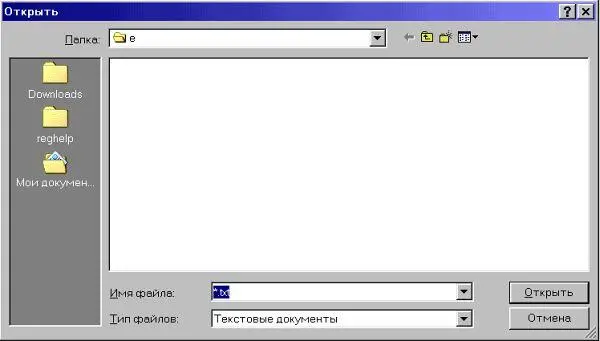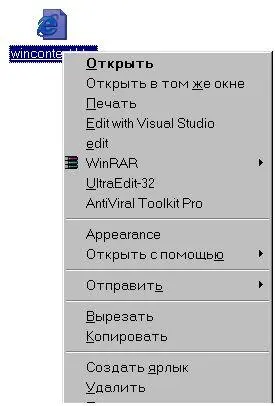Если вы хотите запретить контекстное меню панели задач, то откройте раздел
HKCU\Software\Microsoft\Windows\CurrentVersion\Policies\Explоrer
и создайте параметр типа DWORD°NoTrayContextMenu° со значением 1.
Диалоговое окно открытия и сохранения файла
Windows XP имеет новое диалоговое окно "Открыть\Сохранить файл", которое можно изменить по Вашему желанию.
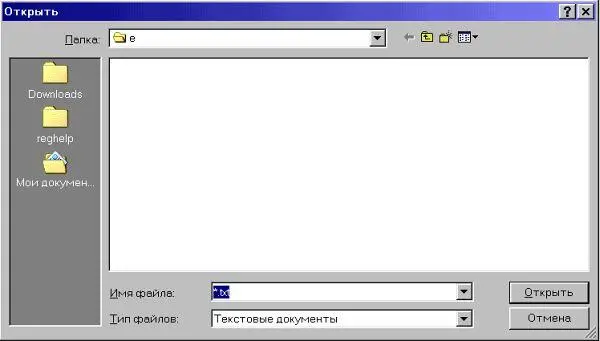
В левой части диалогового окна расположены пять системных папок, которые можно поменять местами или изменить на те, которыми вы часто пользуетесь. Создайте в ветви
HKCU\SOFTWARE\Microsoft\Windows\CurrentVersion\Policies\comdlg32
раздел °"PlacesBar"°. В нем хранятся имена папок. Как я уже говорил, их пять. И у каждой свой параметр. У первой Place0, у второй Place1, а у пятой Place4. Системные папки имеют значение типа DWORD:
Название папки - Значение
Рабочий стол - 00000000
Мои документы - 00000005
Мои рисунки - 00000027
Мои видеозаписи - 0000000e
Мой компьютер - 00000011
Избранное - 00000006
Мое сетевое окружение - 00000012
Шрифты - 00000014
History - 00000022
Папки могут быть и обычные, где строковое значение параметра Placeуказывает путь к папке. Например:
Place1="C:\Windows\Systems"
Если вы не используете все пять параметров, а только часть из них, например Place0 и Place1, то в левой части диалогового окна будут отображаться столько же папок.
Старый вид диалогового окна
Чтобы вернуться к старому виду диалогового окна Windows 95/98, создайте строковый параметр ·NoPlacesBar· со значением 1 (или любым другим) в
HKCU\SOFTWARE\Microsoft\Windows\CurrentVersion\Policies\comdlg32
Убираем кнопку Назад
Чтобы убрать кнопку Назад из Общего диалогового окна, создайте параметр ·NoBackButton· типа DWORDсо значением 1 в
HKCU\SOFTWARE\Microsoft\Windows\CurrentVersion\Policies\comdlg32
Убираем список файлов
Чтобы убрать выпадающее комбинированное окно со списком файлов (Имя файла), создайте параметр NoFileMru типа DWORDсо значением 1 в
HKCU\SOFTWARE\Microsoft\Windows\CurrentVersion\Policies\comdlg32
Списки последних открытых и сохранённых файлов в стандартных окнах открытия и сохранения файлов
Каждый раз, когда мы пользуемся стандартными диалоговыми окнами, то Windows сохраняет список последних открытых и сохранённых файлов в реестре. Порой эти записи слишком разрастаются. Кроме того, возможно вам не хотелось бы оставлять следы своей деятельности на компьютере. Этот список можно безболезненно удалить (или часть записей). Данный список хранится по адресу
HKCU\SOFTWARE\Microsoft\Windows\CurrentVersion\Explorer\ComDlg32
Смотри также: Диалоговое окно открытия и сохранения файла для Office
Добавление нового пункта в меню "Создать"
Пункт контекстного меню "Создать" появляется, если щелкнуть на Рабочем столе или в Проводнике на свободном месте открытой папки. Существует возможность добавления нового пункта в это меню. Например, если вы веб-дизайнер, то было бы удобно иметь пункт Документ HTML, который позволит вам сразу создать заготовку для вашей странички.
Разобъем работу на несколько этапов. Для начала найдем каталог ShellNew в папке Windows. Там хранятся заготовки для файлов, которые создаются с помощью контекстного меню. Например, если у вас установлен Microsoft Office, то вы увидите в этом каталоге файлы-заготовки для Word и Exce.
Следующий шаг - создайте в папке файл, например index.html. Внутри него напишите шаблон вашей странички. Например, так:
Третий этап. Работаем с реестром. Итак, ищем раздел HKEY_CLASSES_ROOT\.htmlи создаем раздел ShellNew. В этом разделе создаем строковый параметр FileNameв качестве значения которого надо указать имя созданного нами шаблона (index.html). После перезагрузки в контекстном меню появится новый пункт.
Существуют и другие способы. Можно не создавать шаблон файла. Он может быть и пустым, но тогда вместо параметра FileNameнадо создать пустой строковый параметр NullFile.
Контекстное меню папок и файлов, дисков
При установке многих программ контекстное меню файлов и папок постепенно заполняется лишними пунктами.
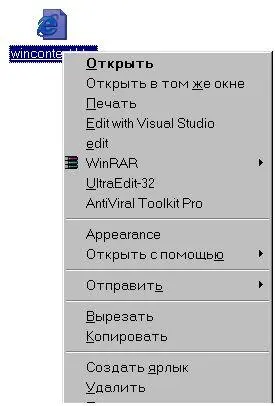
Чтобы оставить в меню только то, что действительно нужно, найдите ветвь:
HKCR\*\shellex\ContextMenuHandlers
- в ней в качестве подразделов выступают команды, отображаемые в меню любого файла. Просто удалите ненужные команды.
Читать дальше
Конец ознакомительного отрывка
Купить книгу